从 iPhone 意外删除联系人?不用担心从 iCloud、iPhone 备份和电子邮件联系人中恢复它们。阅读帖子以了解如何做到这一点。
知道 iPhone 中没有内置功能可让你检索已删除的联系人(例如从垃圾桶中取回最近删除的照片),这令人沮丧。幸运的是,还有其他方法可以恢复 iPhone 上已删除的联系人。
你可以从 iCloud 备份、Mac 备份或通过 Gmail 帐户检索它们。这篇文章将引导你完成分步说明,这些说明将帮助你恢复 iPhone 上的联系人,即使你无法访问 PC。
在 iPhone 上恢复已删除联系人的最佳方法
提示:通过使用下面解释的任何方法,你可以恢复已删除的联系人。但是,你的电话簿有可能有重复的联系人。这不仅使联系人列表混乱,而且使在正确的时间找到正确的联系人变得困难。因此,为了帮助解决这个问题,我们建议使用 Duplicate Contacts Fixer。立即使用此应用程序,你可以摆脱重复和空白的联系人。这将有助于获得一个重复的免费有组织的电话簿。此外,数字不会混淆。
你可以从 App Store 获取重复联系人修复程序或单击下面的下载按钮:
要了解有关该应用程序及其使用方法的更多信息,请阅读 -如何在 iPhone 上查找、合并和删除重复的联系人。
现在让我们进入重点,了解如何恢复已删除或丢失的 iPhone 联系人。
方法 #1:从 iCloud 检索 iPhone 上已删除的联系人
iPhone如何恢复已删除的联系人?对于这种方法,你需要一台 iPad 或电脑。除此之外,你还需要在 iCloud 上备份最近的联系人。
满足这些先决条件后,请按照步骤从 iCloud 检索 iPhone 上已删除的联系人。
1. 使用你的 Apple ID 和密码登录 iCloud.com。
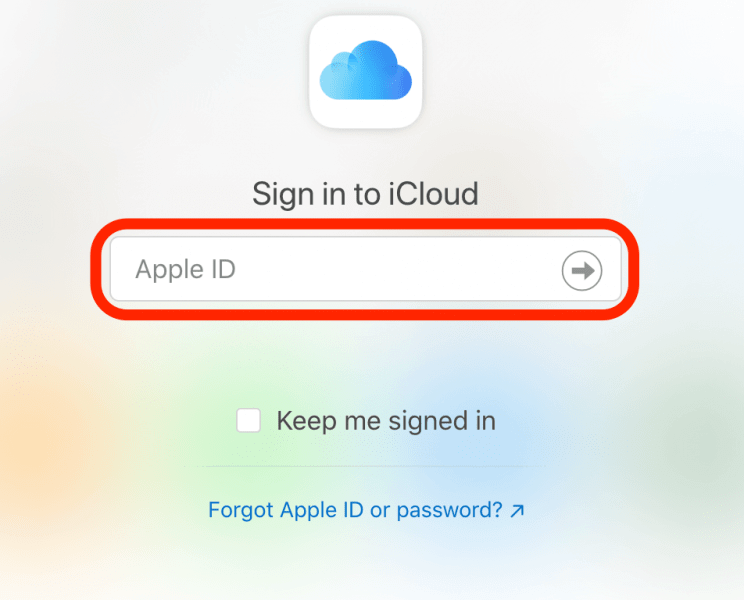
2. 单击你的个人资料名称下的帐户设置选项。
3. 在高级下,单击恢复联系人。
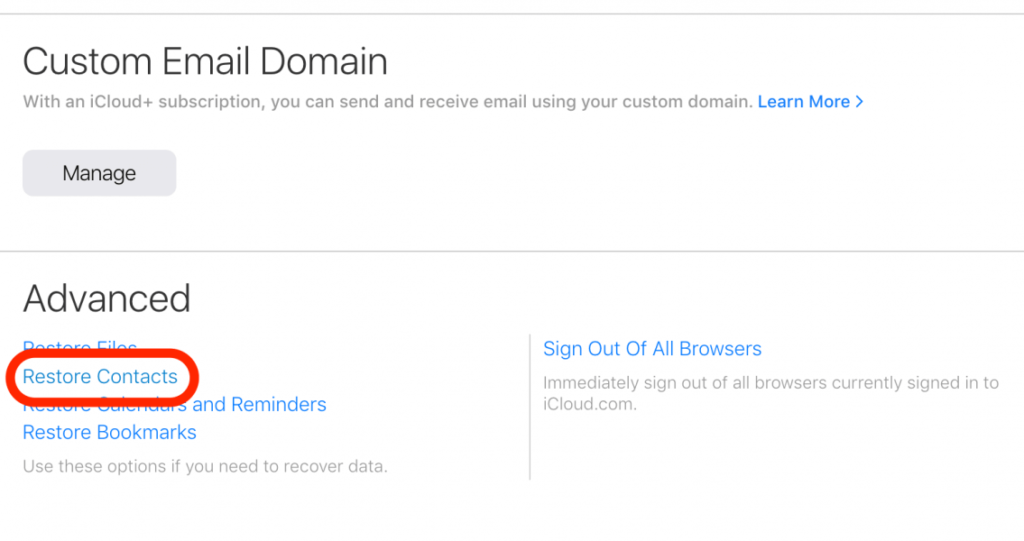
4. 要恢复联系人,请单击联系人删除前日期旁边的恢复按钮。单击“恢复”确认操作。
联系人恢复后,你将收到一封来自 iCloud 的确认邮件。
方法#2:从 Mac 备份中恢复 iPhone 联系人
iPhone已删除联系人的还原方法:如果你无法访问 iPad 或系统,但在 iCloud 中备份了联系人,你仍然可以恢复 iPhone 联系人。对于这种方法,你需要删除所有 iPhone 数据并从最近的备份中恢复。
注意:你将通过 Finder 从 Mac 备份中恢复数据,而不是从 iCloud 恢复备份。
这种方法有其不足之处。他们是:
- 如果你没有最近的备份,一旦你通过 Finder 恢复数据,你将丢失最近的数据。如果你没有其他方法,请使用此方法。
方法 #3:通过 Gmail 恢复丢失的联系人
iPhone如何恢复已删除的联系人?如果你没有 iCloud 备份,但联系人保存在 Gmail 联系人中,你可以按照以下步骤取回它们:
注意:要遵循此方法,你不需要系统,因为可以通过“设置”应用同步联系人。
以下是通过 Gmail 恢复丢失联系人的方法:
1. 转到你的 iPhone设置应用程序。
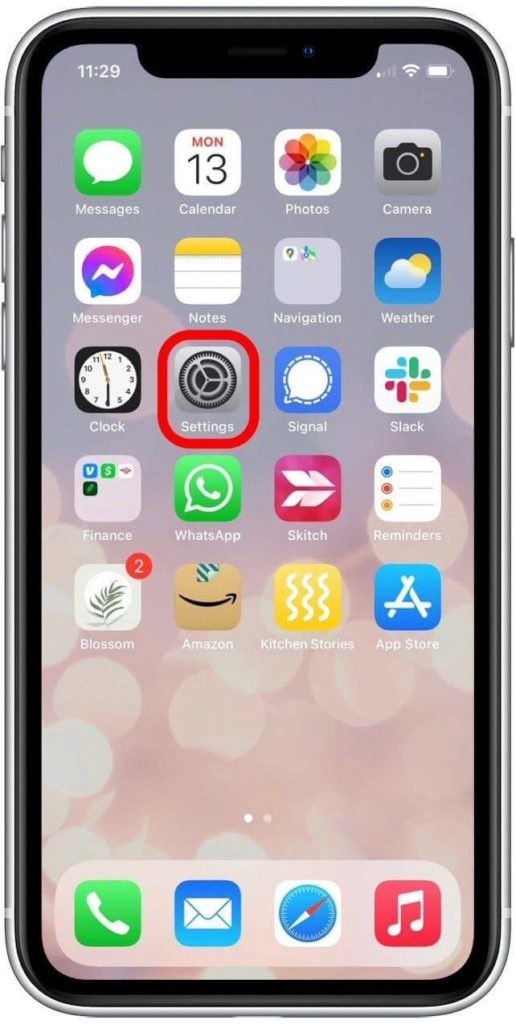
2. 选择邮件。
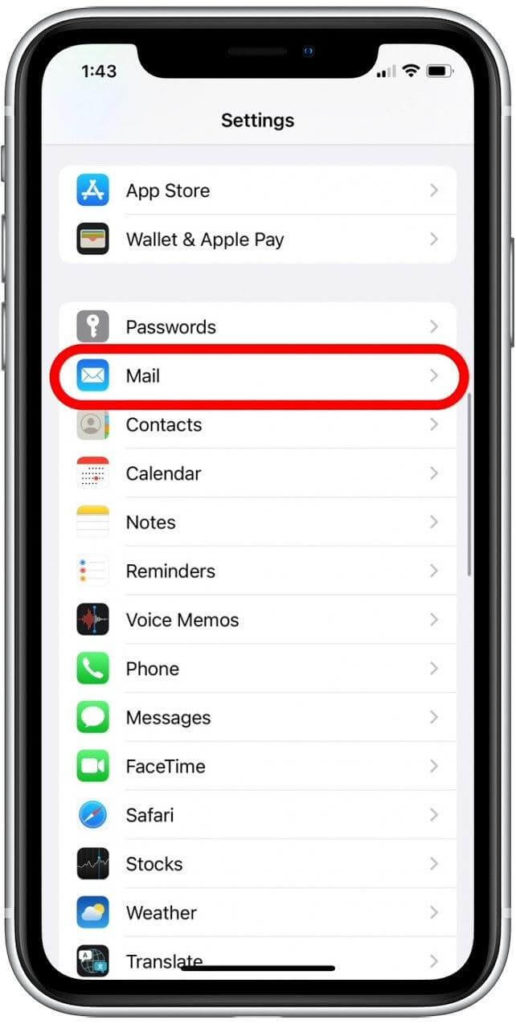
3. 点击账户。
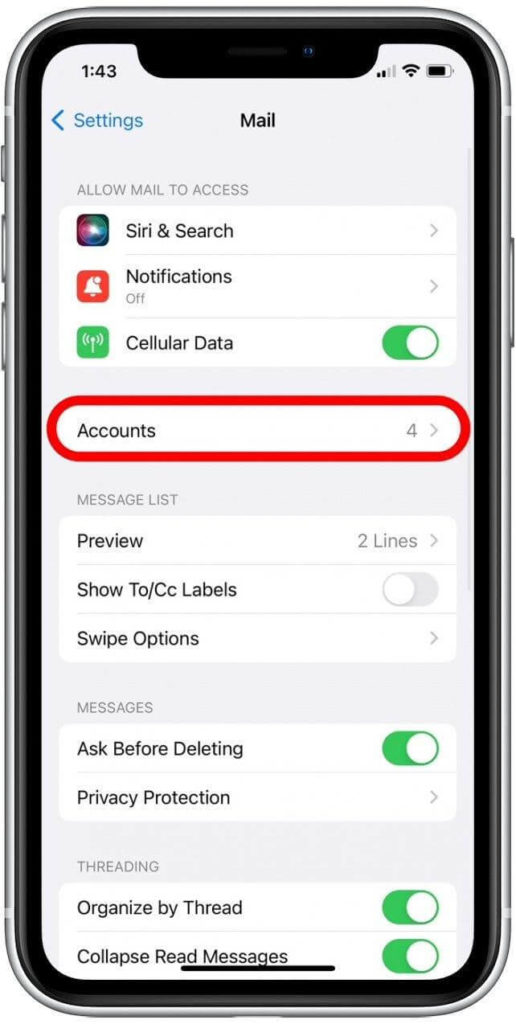
4. 选择你用来保存联系人的电子邮件帐户。
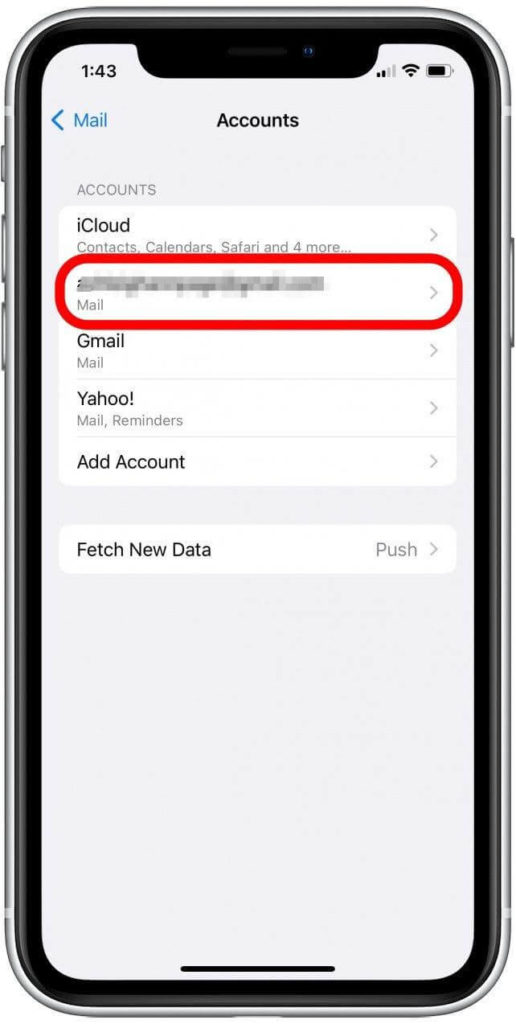
5. 移动联系人旁边的滑块并启用同步你的 Gmail 联系人。
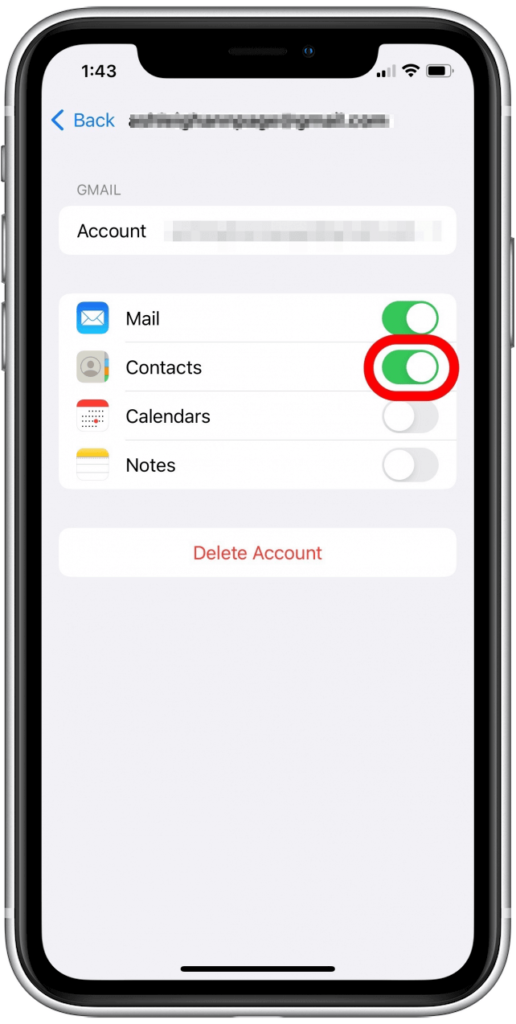
接下来,转到联系人应用程序,你将能够查看保存在 Gmail 列表中的联系人。
方法#4:在没有计算机的情况下找回已删除的 iPhone 联系人
注意:此方法将清除 iPhone 中的所有数据,并从最近的备份中恢复数据。因此,如果你没有其他方法,并且你已经尝试了所有步骤,那么请使用它。此外,请注意这是一个耗时的过程,并且仅应在你丢失大量联系人或整个电话簿时使用。
iPhone已删除联系人的还原方法:如何在新 iPhone 上恢复上次的 iCloud 备份
1. 启动 iPhone。
2. 按照屏幕上的说明进行操作。
3. 系统将询问你如何设置设备,选择从 iCloud 备份恢复。
4. 出现提示时输入 Apple ID 电子邮件和密码。
5. 你现在将获得最近备份的列表,选择最近的备份 >恢复。
6. 备份恢复过程将开始。如果询问,请输入密码。
在已设置的设备上恢复 iCloud 备份
1. 转到iPhone 上的设置应用程序。
2. 确保你的 iOS 是最新的。要检查,请点按常规>软件更新。
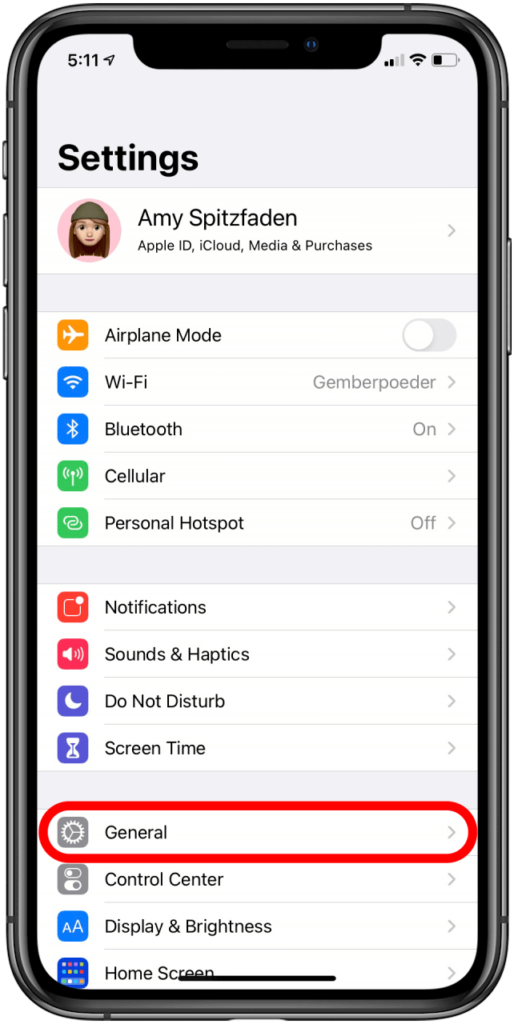
3. 创建一个备份以使用最新版本来恢复你的 iPhone。点击你的个人资料名称> iCloud > iCloud 备份。iPhone 应该连接到 Wi-Fi。
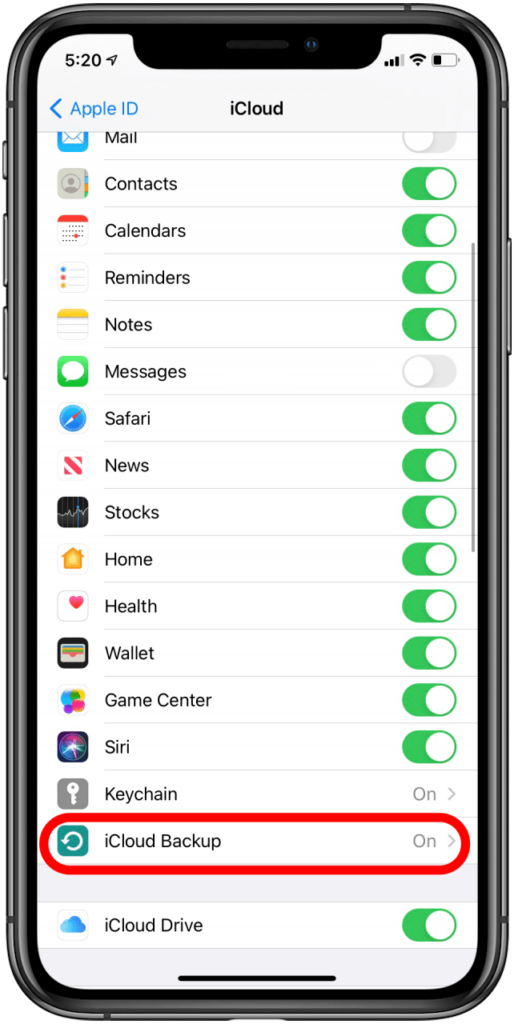
4. 选择立即备份。
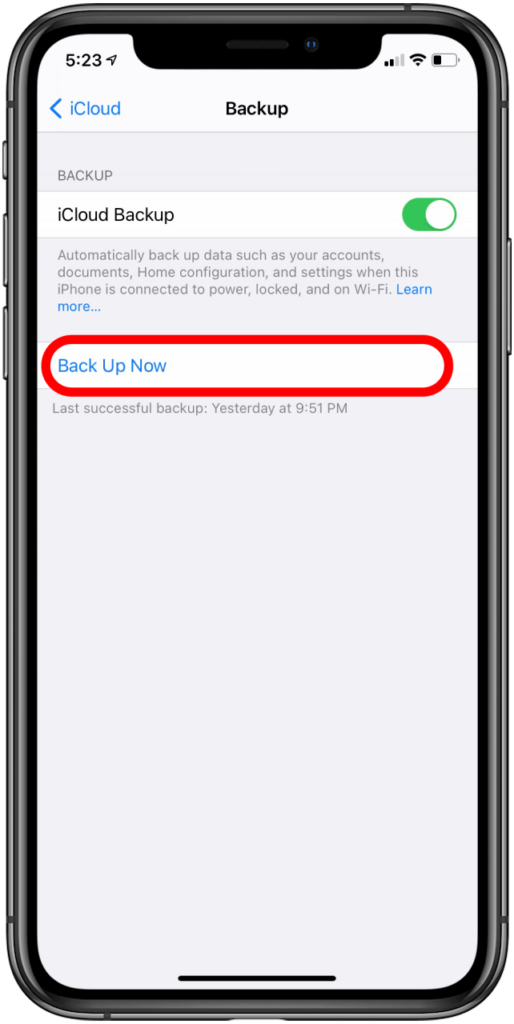
5. 现在,你可以将 iPhone 重置为出厂设置。这将有助于从你刚刚制作的 iCloud 备份中恢复你的 iPhone。
6. 要重置你的 iPhone,请转到“通用”>“重置” > “抹掉所有内容和设置”
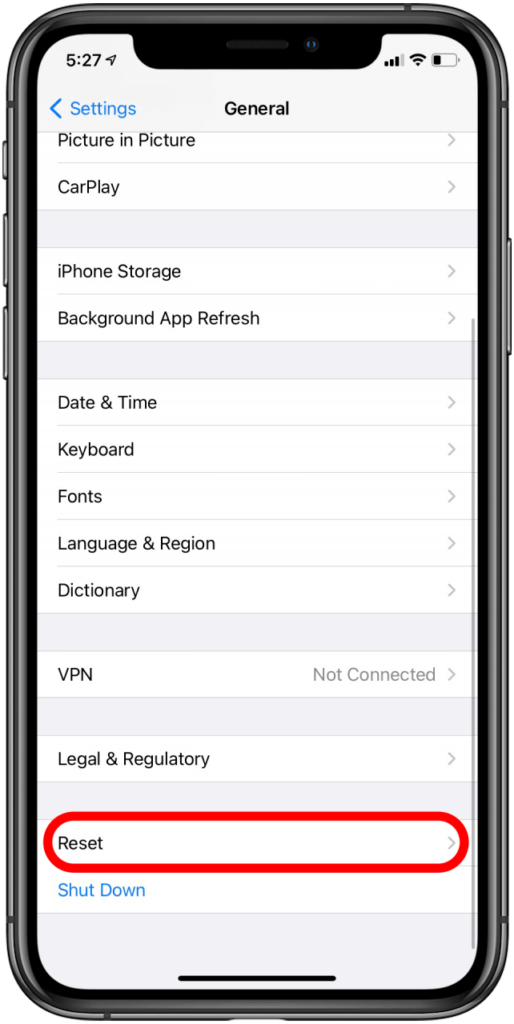
7. iPhone 现在将被重置,它就像一个新设备。按照屏幕上的说明到达应用程序和数据选项> 在此处选择从 iCloud 备份恢复。
8. 选择最近的备份 >恢复。
你的 iPhone 现在将使用 iCloud 备份恢复。在此过程中,如果系统要求你输入密码,请输入 Apple ID 和密码。就是这样,即使你没有设备,你也可以使用 iCloud 备份恢复你的 iPhone。
最后的话
iPhone如何恢复已删除的联系人?我们希望这篇文章和解释的方法有助于检索已删除的 iPhone 联系人。如果你还没有尝试过,请尝试从 iCloud 恢复数据。这是恢复已删除 iPhone 联系人的最安全和最值得信赖的方式。

